آموزش: چگونه آیفون 12 را ریستارت، خاموش یا وارد حالت ریکاوری کنیم؟
آیفونهایی که از سال 2017 به بعد روانه بازار شدند (از آيفون 10 به بعد(، از دکمه نوستالژیک هوم بی بهره بودند و به این ترتیب، انجام برخی کارها مانند ریستارت کردن، بردن به حالت ریکاوری یا DFU یا حتی خاموش کردن آنها با روشهایی جدید همراه بوده که ممکن است برخی خریداران آیفونهای جدید با آنها آشنایی نداشته باشند. به همین دلیل قصد داریم تا در این مطلب، مراحل انجام کارهای فوق را به ترتیب با هم مرور کنیم. در ادامه مطلب با ما همراه باشید.
در این مطلب، ما به صورت کلی تمامی مراحل را برای همه مدلهای آیفونهای 2020 شامل آیفون 12، آیفون 12 مینی، آیفون 12 پرو و آیفون 12 پرو مکس را به یک باره بازگو میکنیم. به این ترتیب زمانی که به عبارت آیفون 12 در هر مرحله اشاره میکنیم، منظور تمامی مدلها خواهد بود. چرا که انجام کارهای اشاره شده روی تمامی این محصولات به صورت یکسان خواهد بود.
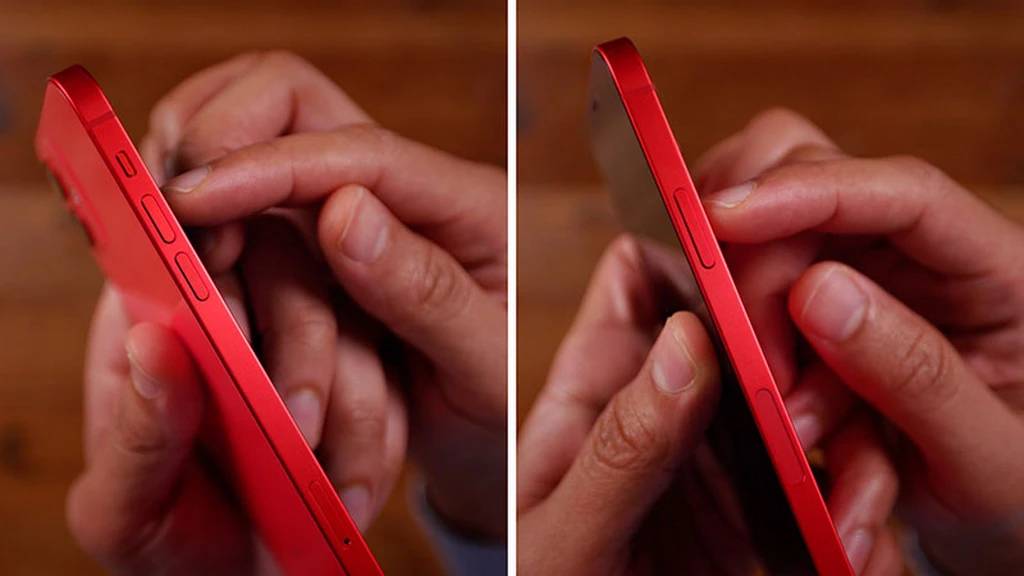
در ابتدا، شما باید با دکمههای فیزیکی آیفونهای جدید آشنا شوید. در سمت چپ بدنه، دو دکمه افزایش و کاهش صدا را میبینیم و در سمت راست، دکمه کناری (Side Button) دیده میشود. از آنجا که آیفونها در سالهای اخیر فاقد دکمه هوم بودهاند، لذا برای انجام امور مختلف باید از ترکیب دکمه کناری و دکمههای افزایش یا کاهش صدا استفاده کنیم.
اگر تمایلی به خواندن این آموزش ندارید، میتوانید مراحل را به صورت ویدئویی در فایل بالا مرور کنید. اما اگر به هر دلیلی مایل به دیدن فایل ویدئویی نیستید، میتوانید ادامه مطلب را با ما دنبال کنید.
چگونه آیفون 12 را خاموش کنیم؟
برای خاموش کردن آیفون 12 میتوانید یکی از دو روش زیر را انتخاب کنید:
روش اول: دکمه کنار به همراه یکی از دکمههای افزایش یا کاهش صدا را به صورت همزمان فشار داده و نگه دارید تا اسلایدر مربوط به خاموش کردن آيفون روی صفحه به نمایش درآيد. حالا کافی است این اسلایدر را تا انتها به سمت راست بکشید تا آیفونتان خاموش شود.
روش دوم: وارد منوی Settings> General شده، به انتهای آن رفته و روی دکمه Shut Down ضربه بزنید. در نهایت اسلایدر را تا انتها به سمت راست بکشید تا آیفونتان خاموش شود.
چگونه آیفون 12 را روشن کنیم؟
برای روشن کردن آیفون 12 تنها کافی است تا دکمه کناری را فشار داده و تا نمایان شدن لوگوی اپل آن را نگه دارید. اگر آیفون شما به این حرکت واکنشی نشان نداد، احتمالا شارژ باتری آن به پایان رسیده است. ابتدا به شارژر متصل کنید و سپس اقدام به روشن کردن آن کنید.
چگونه آیفون 12 را ریستارت کنیم؟
برای ریستارت کردن آیفونهای 2020 مراحل زیر را طی کنید:
قدم اول: دکمه افزایش صدا را فشار داده و رها کنید.
قدم دوم: دکمه کاهش صدا را فشار داده و رها کنید.
قدم سوم: دکمه کناری را تا خاموش شدن صفحه نمایش نگه دارید.
به این ترتیب آیفون شما ریستارت شده و مجددا بارگزاری میشود.
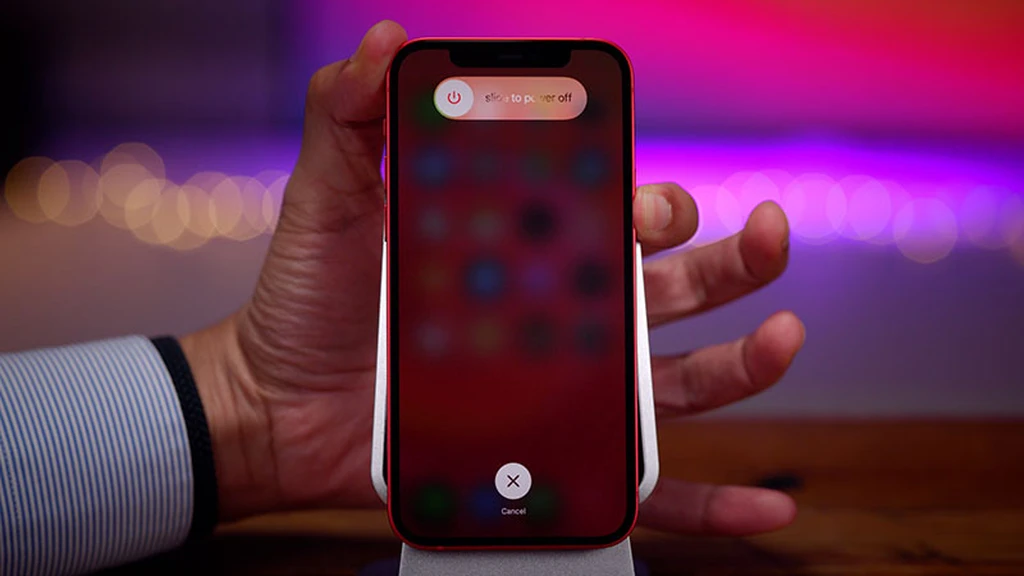
چگونه آیفون را به حالت Recovery Mode ببریم؟
قدم اول: ابتدا آيفون خود را به کمک کابل به سیستم متصل کنید. اگر این اولین بار است که آيفون خود را به کامپیوتر متصل میکنید، باید روی پیام Trust ضربه بزنید. سپس رمز آيفون خود را وارد کنید تا آيفون شما توسط کامپیوتر شناسایی شود.
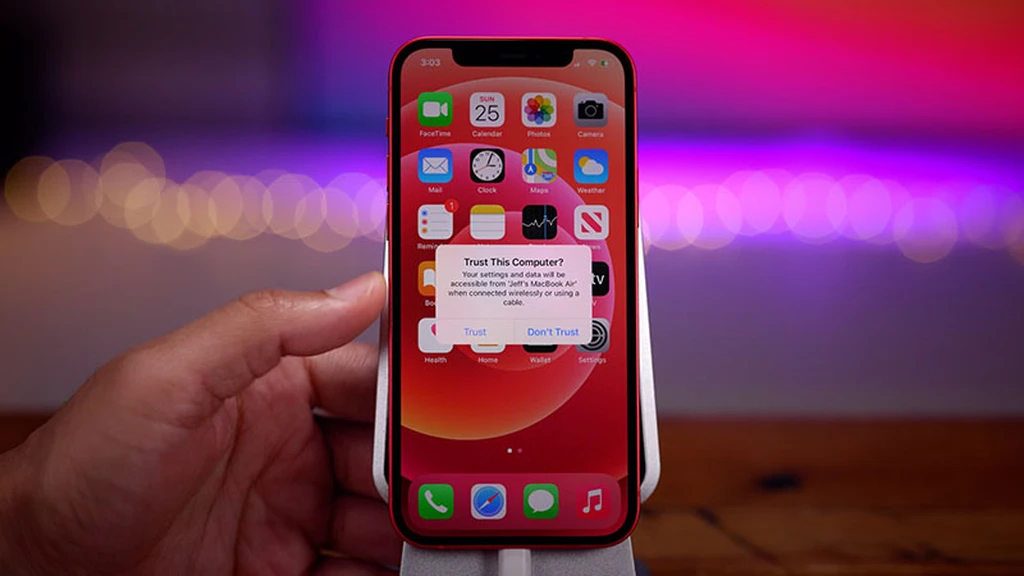
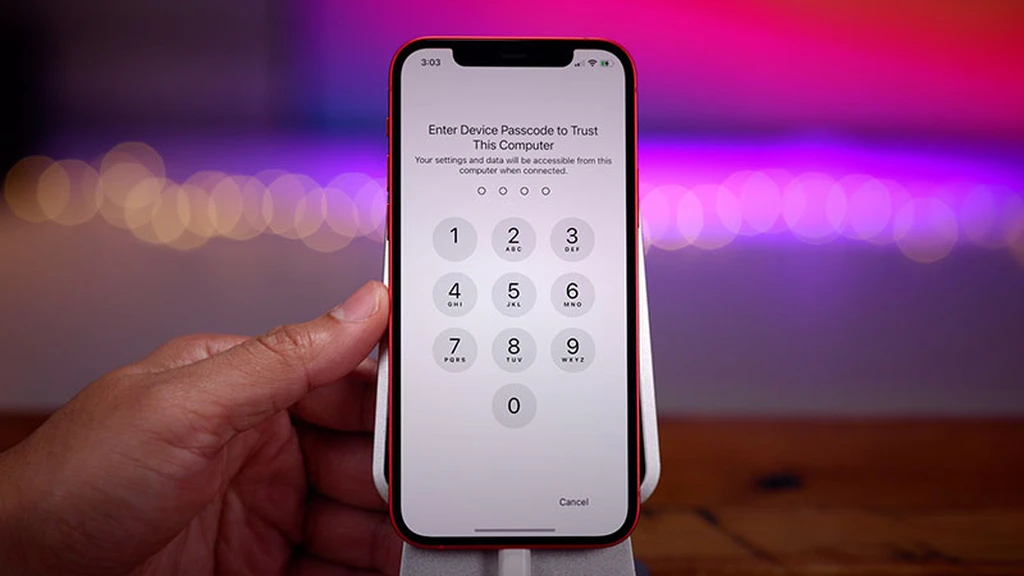
قدم دوم: دکمه افزایش صدا را فشار داده و رها کنید.
قدم دوم: دکمه کاهش صدا را فشار داده و رها کنید.
قدم سوم: دکمه کناری را تا زمان نمایان شدن عبارت connect to computer روی نمایشگر نگه دارید.
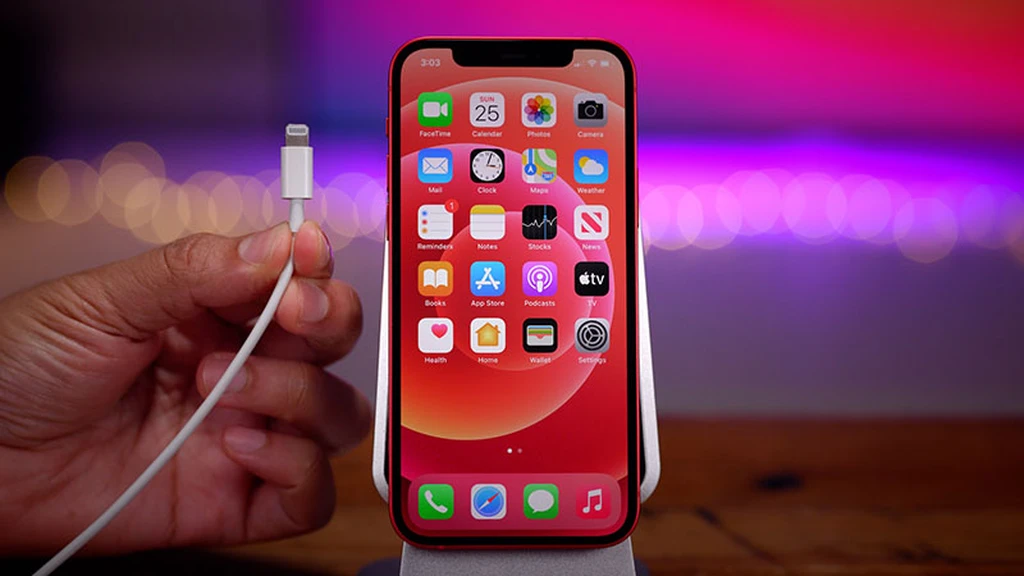

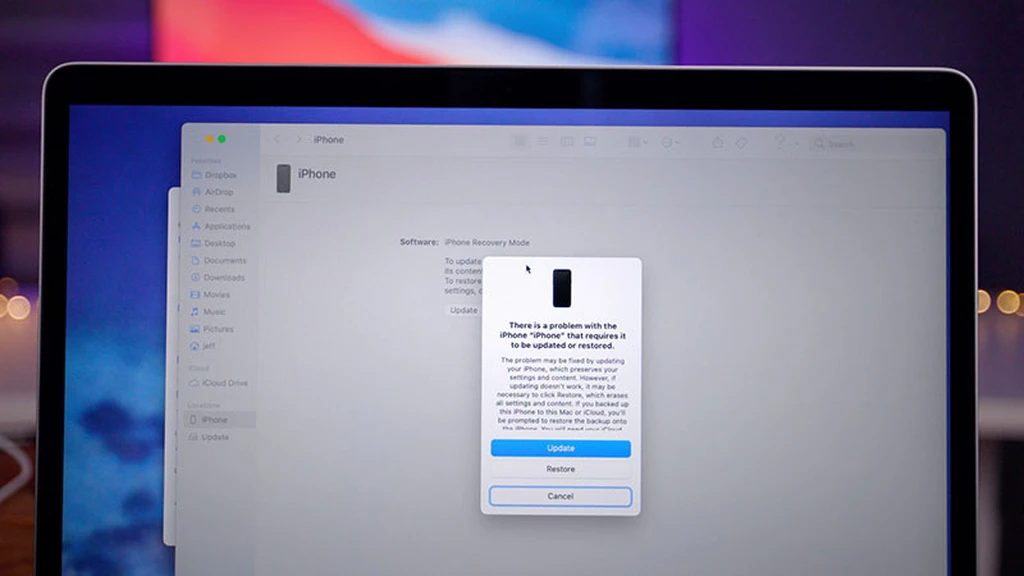
اگر دستگاه شما به سیستم عامل مک متصل شده باشد، پنجرهای باز شده و به شما هشدار داده میشود که آیفونتان به حالت ریکاوری رفته و آماده آپدیت یا ریستور است.
چگونه آیفون 12 را از حالت ریکاوری خارج کنیم؟
برای خارج کردن آيفون از حالت ریکاوری کافی است دکمه کناری را تا هنگام پنهان شدن عبارت connect to computer فشار داده و نگه دارید. به این ترتیب آیفون مجددا بارگزاری شده و وارد صفحه لاک اسکرین میشود.
چگونه آیفون 12 را به حالت DFU ببریم؟
قدم اول: ابتدا آيفون خود را به کمک کابل به سیستم متصل کنید. اگر این اولین بار است که آيفون خود را به کامپیوتر متصل میکنید، باید روی پیام Trust ضربه بزنید. سپس رمز آيفون خود را وارد کنید تا آيفون شما توسط کامپیوتر شناسایی شود.
قدم دوم: دکمه افزایش صدا را فشار داده و رها کنید.
قدم سوم: دکمه کاهش صدا را فشار داده و رها کنید.
قدم چهارم: دکمه کناری را فشار داده و به مدت ده ثانیه نگه دارید.
قدم پنجم: حالا در حالی که دکمه کناری را همچنان نگه داشته اید، دکمه کاهش صدا را فشار داده و به مدت پنج ثانیه نگه دارید.
قدم ششم: حالا دکمه کناری را رها کرده و دکمه کاهش صدا را همچنان به مدت ده ثانیه دیگر نگه دارید.
اگر عملیات را با موفقیت به پایان رسانده باشید، صفحه آیفون شما به حالت سیاه رنگ باقی خواهد ماند. اما اگر لوگوی اپل روی صفحه نمایش داده شد، یکی از مراحل را اشتباه انجام دادهاید و باید از ابتدا وارد عمل شوید.

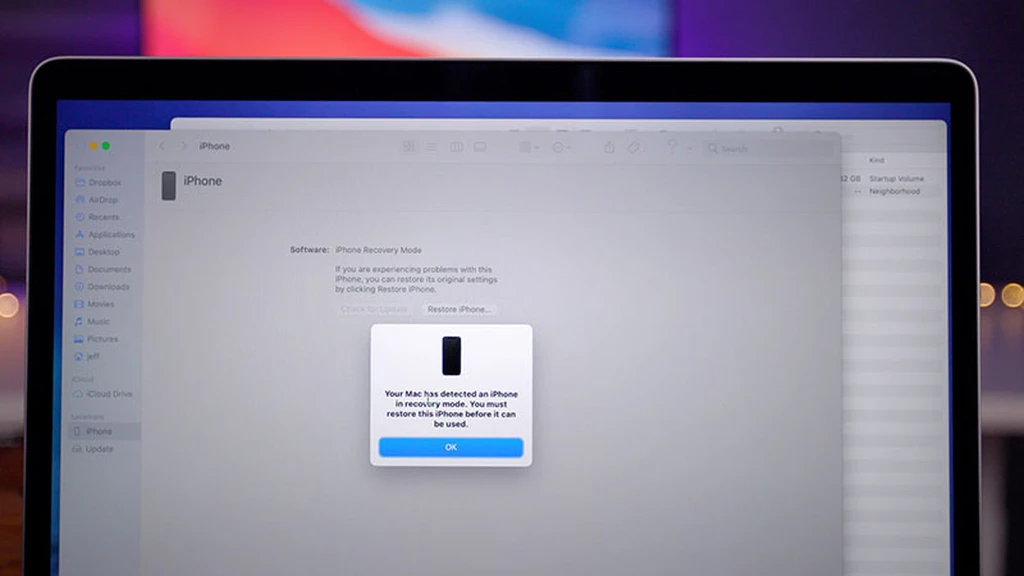
اگر آيفون شما به سیستم عامل مک متصل باشد، پیغام ورود به حالت ریکاوری روی نمایشگر لپتاپ یا آیمک به نمایش در میآید. اما به جای مشاهده امکان ریستور و آپدیت به صورت زمان، تنها عبارت ریستور روی صفحه نشان داده میشود و همین موضوع، یکی دیگر از گزینهها برای صحت وارد شدن به حالت DFU است.
چگونه آیفون 12 را از حالت DFU خارج کنیم؟
خارج شدن از حالت دی اف یو کمی نسبت به خارج شدن از ریکاوری پیچیدهتر است.
قدم اول: دکمه افزایش صدا را فشار داده و رها کنید.
قدم دوم: دکمه کاهش صدا را فشار داده و رها کنید.
قدم سوم: دکمه کناری را تا ظاهر شدن لوگوی اپل فشار داده و نگه دارید. به این ترتیب آیفون شما بارگزاری شده و صفحه لاک اسکرین به نمایش درمیآيد.
چگونه فیس آیدی را در آيفون 12 به صورت سریع از کار بیاندازیم؟
برای این که فیس آیدی یا همان قابلیت تشخیص چهره را به صورت ناگهانی از کار بیاندازید، کافی است یکی از دکمههای کاهش یا افزایش صدا به همراه دکمه کناری را نگه داشته تا اسلاید خاموش شدن آن روی صفحه به نمایش درآيد. حالا از پایین صفحه روی ضربدر ضربه بزنید. به این صورت فیس آیدی دستگاه غیر فعال شده و فقط با وارد کردن رمز، میتوانید به محیط سیستم عامل وارد شوید.
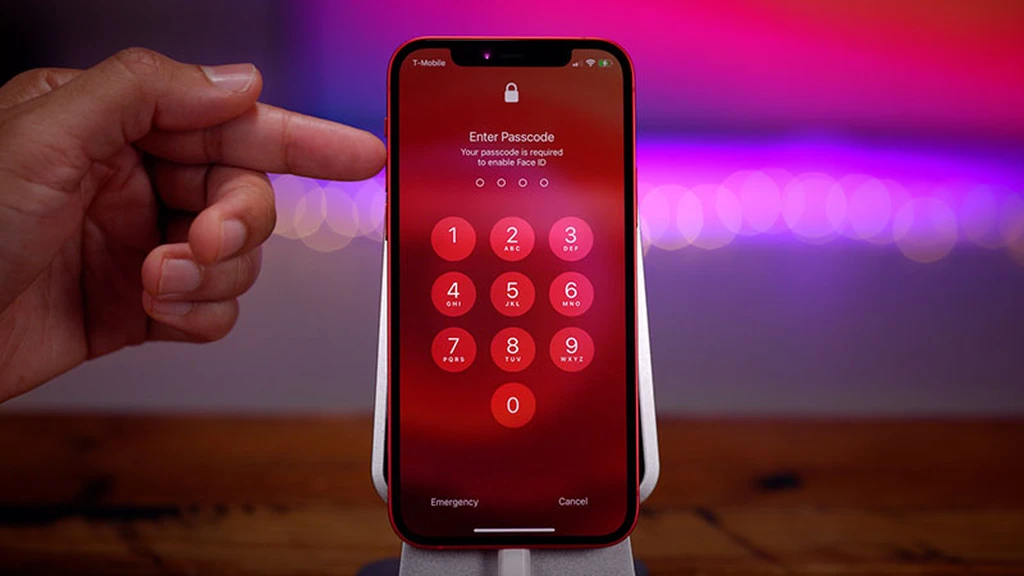
چگونه از تماس اضطراری یا Emergency SOS در آيفون 12 استفاده کنیم؟
هشدار: انجام چنین امری، تماس مستقیم با مراکز اضطراری برقرار میکند. لطفا در صورت نیاز، از آن استفاده نمایید.
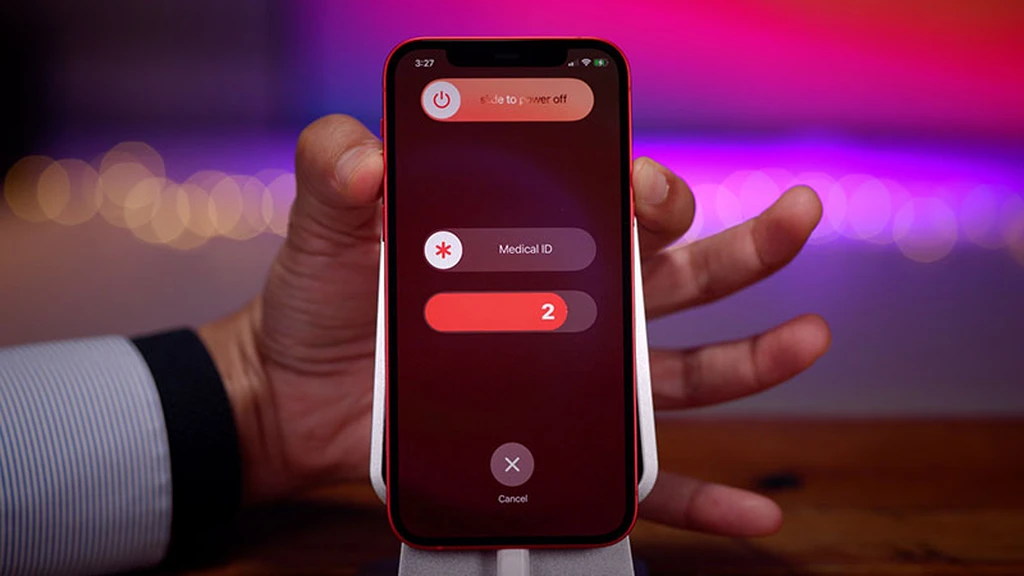
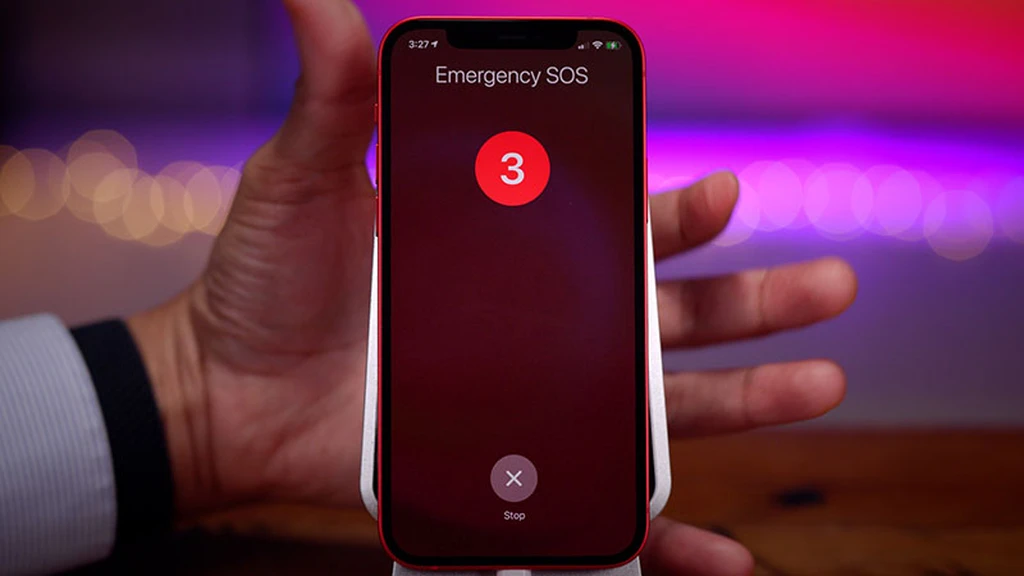
سه روش برای برقراری تماس اضطراری وجود دارد:
روش اول: یکی از دکمههای کاهش یا افزایش صدا به همراه دکمه کناری را فشار داده و نگه دارید. حالا کافی است تا اسلایدر Emergency SOS را تا انتها به سمت راست بکشید.
روش دوم: یکی از دکمههای کاهش یا افزایش صدا به همراه دکمه کناری را فشار داده و به اندازهای نگه دارید تا تماس اضطراری برقرار شود.
روش سوم: به منوی Settings> Emergency SOS وارد شده و سوییچ Call with Side Button را در وضعیت فعال قرار دهید. به این ترتیب با پنج بار فشار دادن دکمه کناری، تماس اضطراری برقرار میشود.





